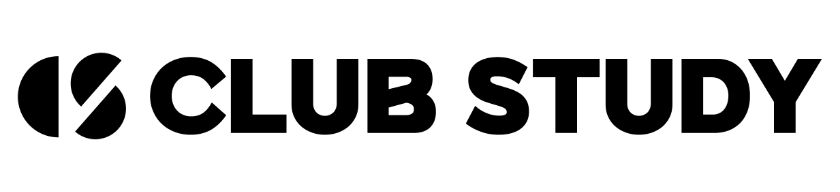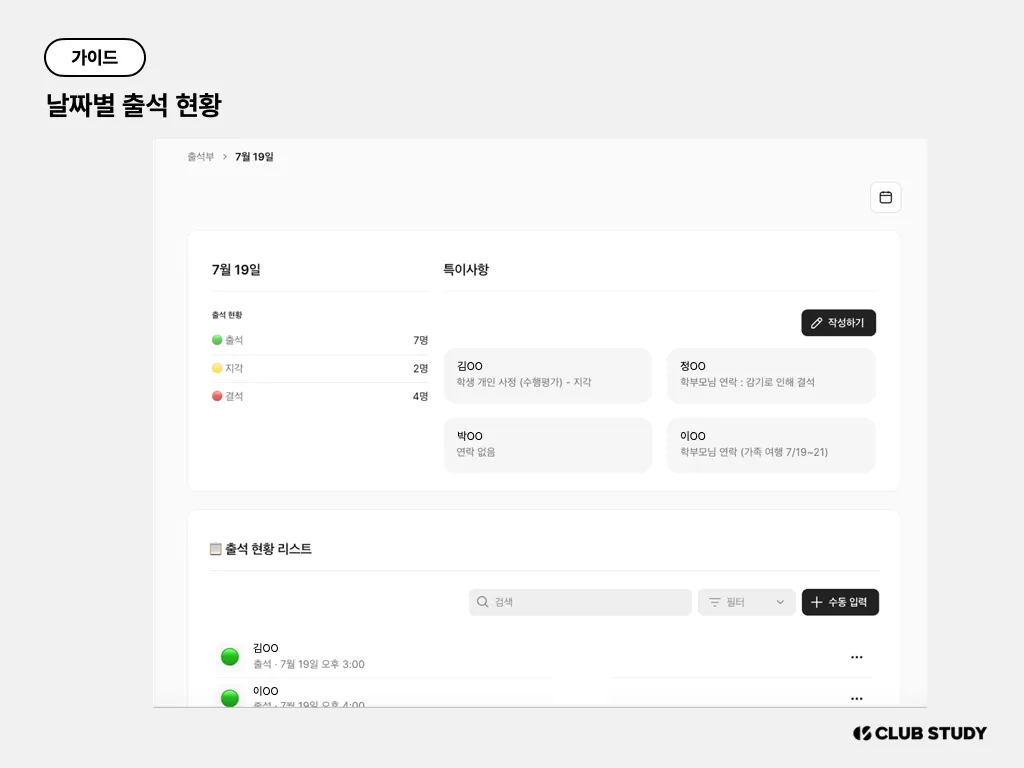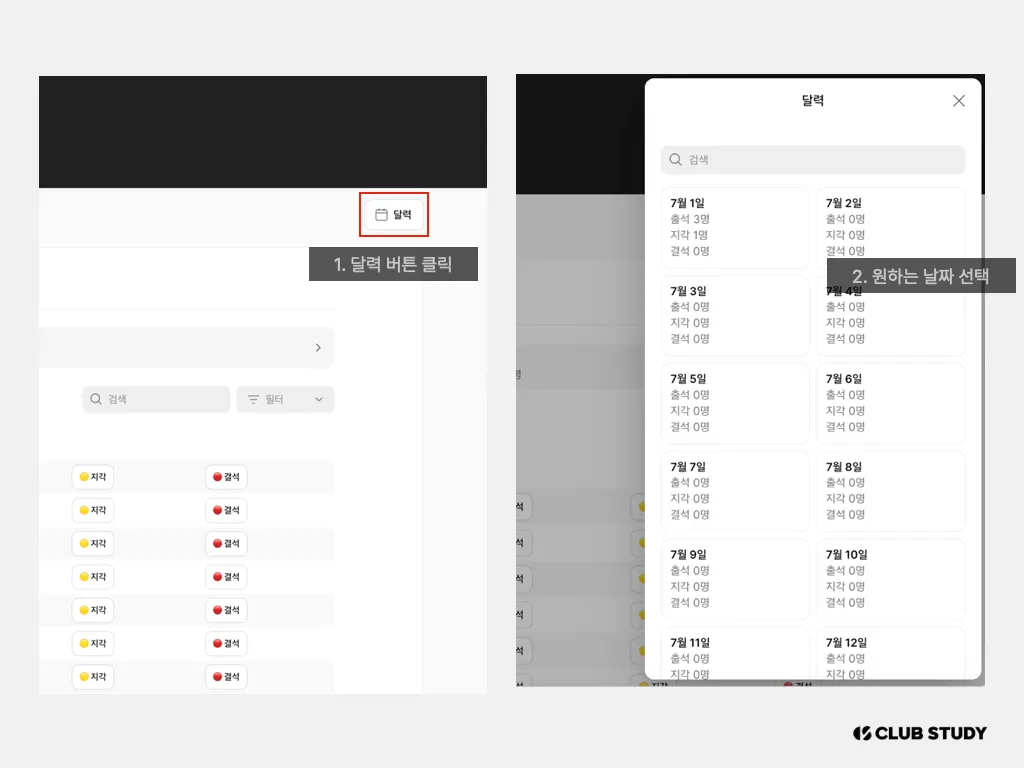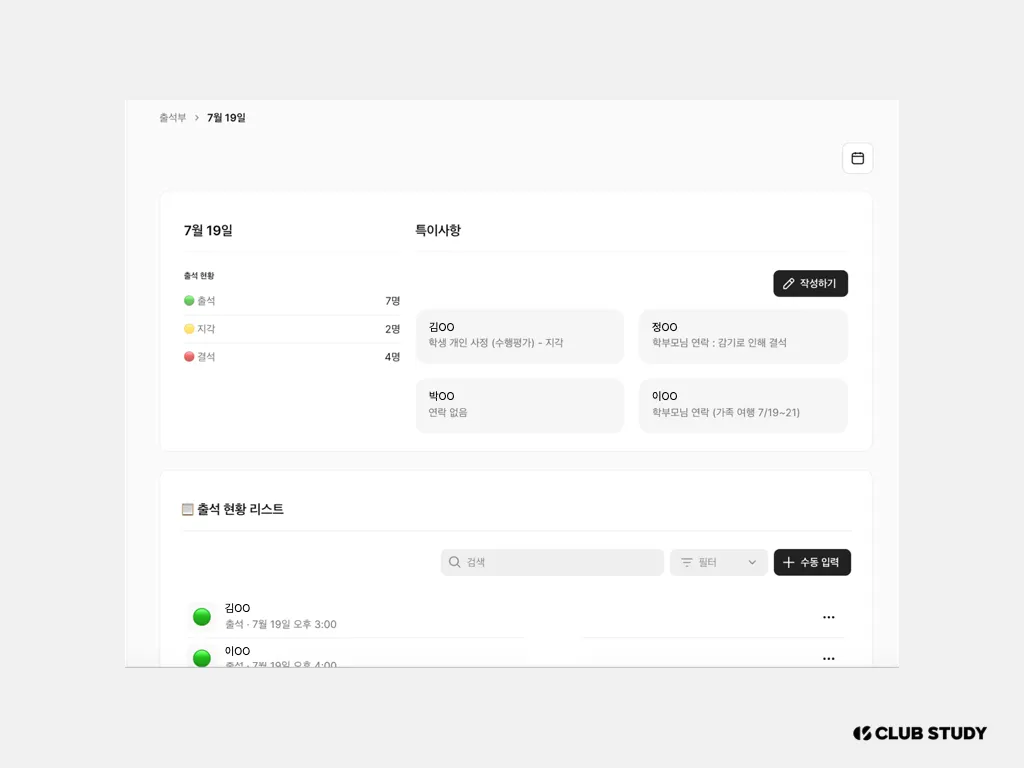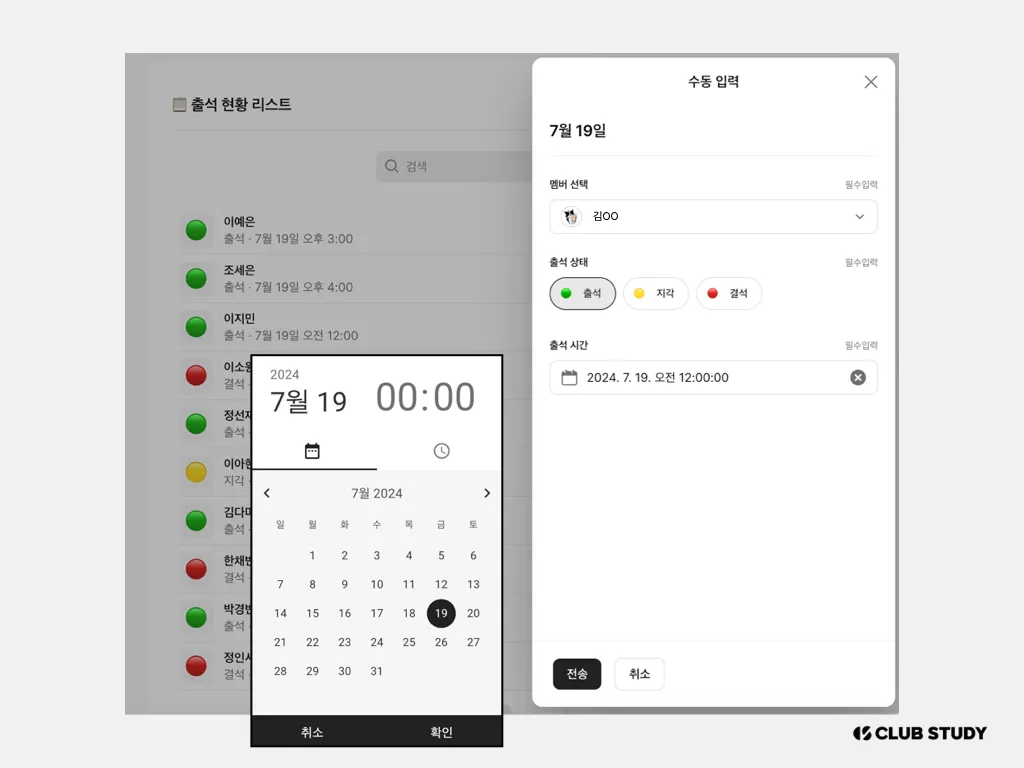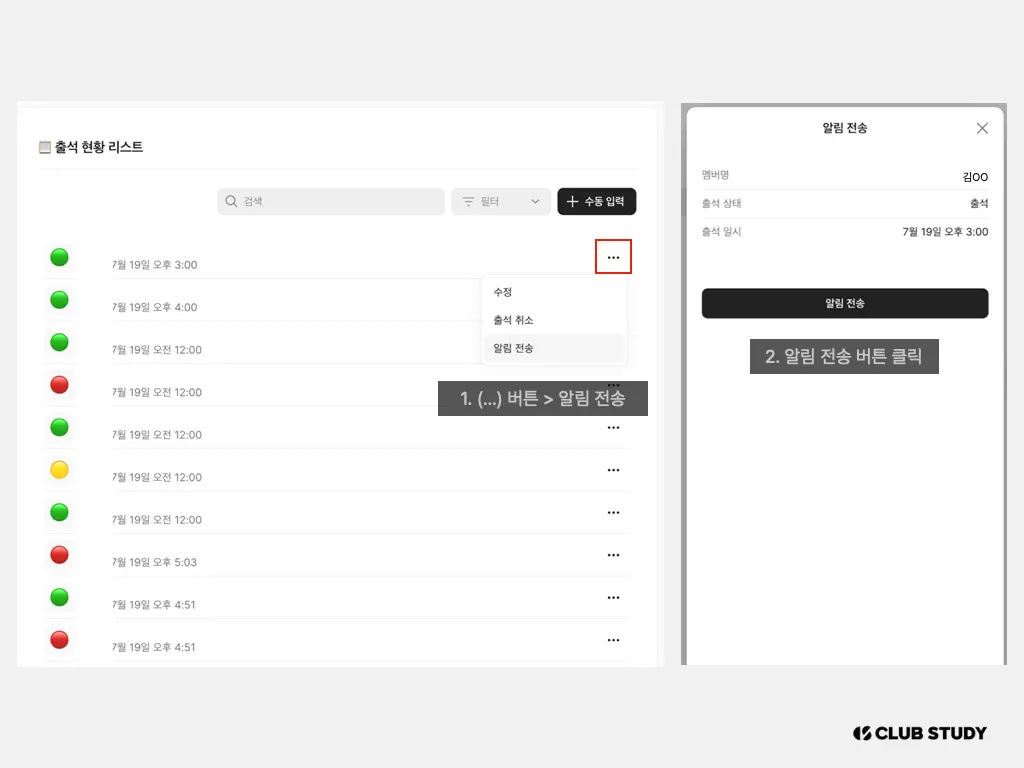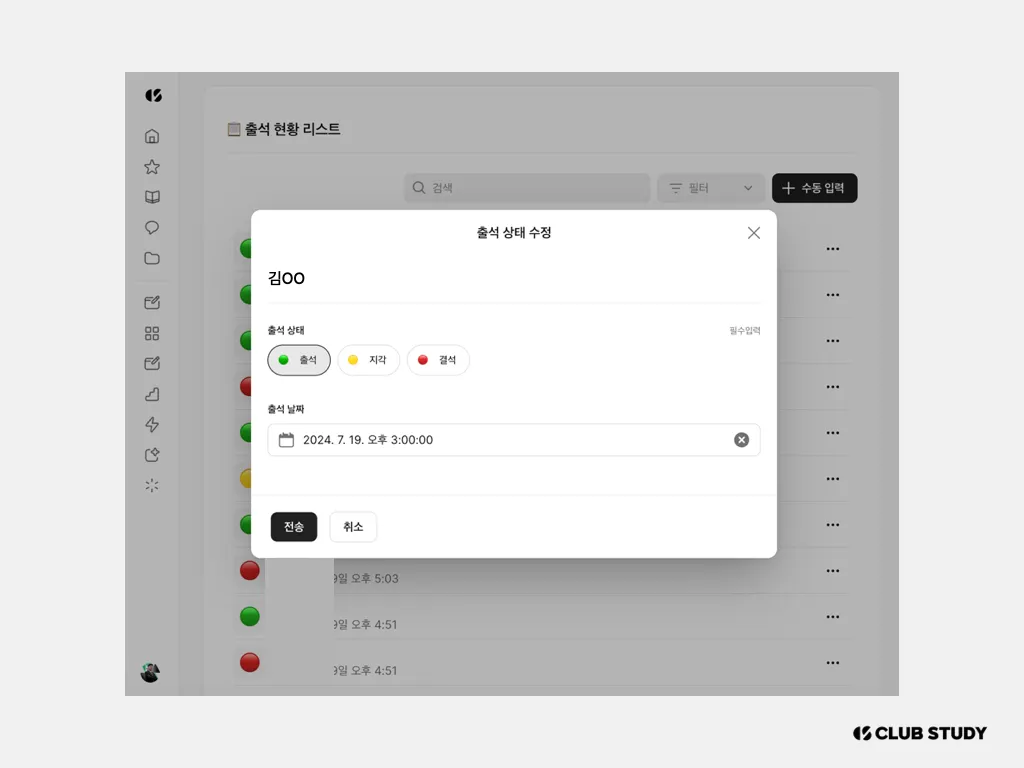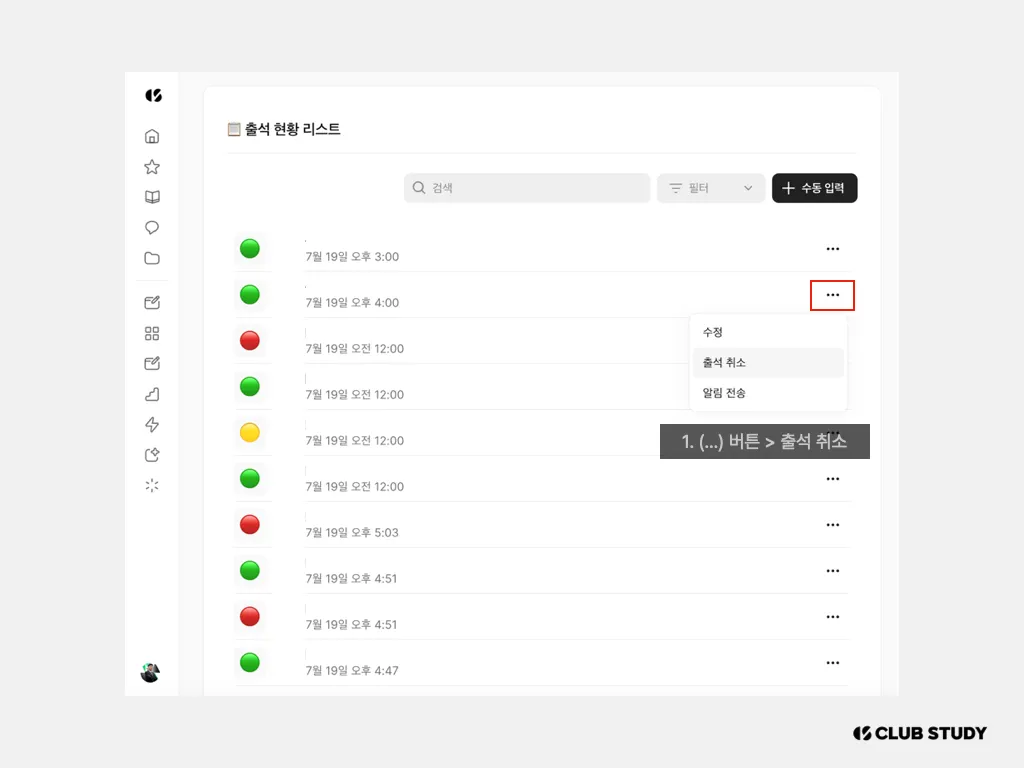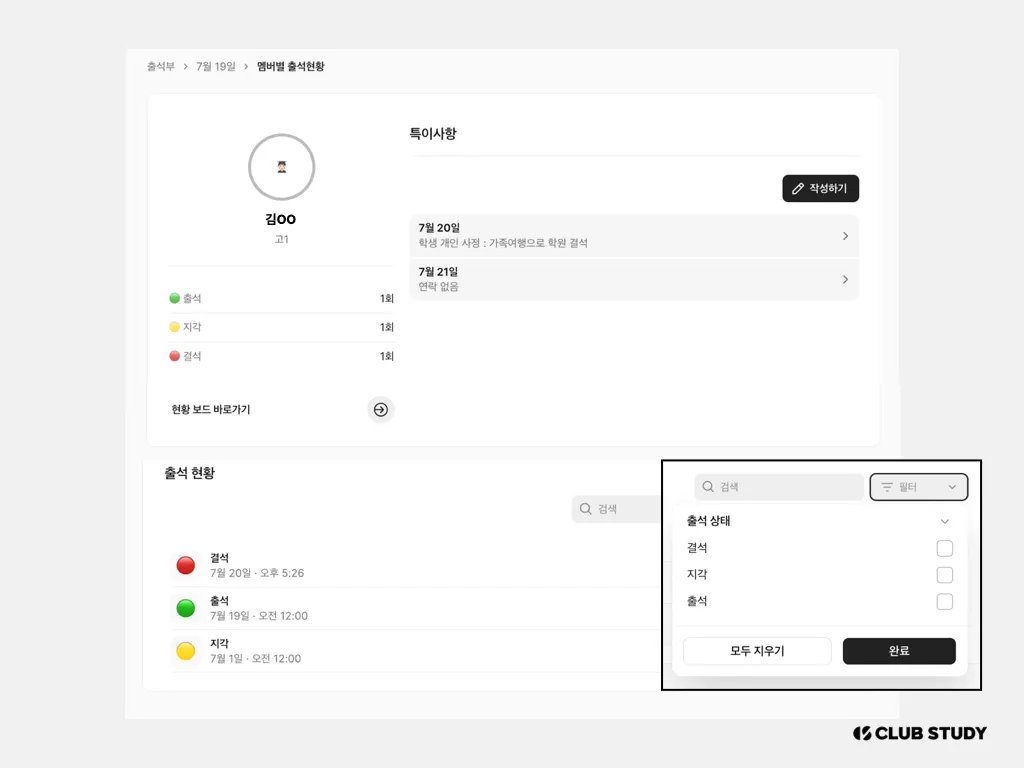날짜별 출석현황으로 특정 날짜의 출석 상태를 효율적으로 관리해요
날짜별 출석 현황 살펴보기
특징
◦
원하는 날짜의 출석 확인이 가능해요.
출석, 지각, 결석 현황을 한 눈에 볼 수 있어요.
◦
각 날짜의 출석 특이사항을 확인하고 관리해요
◦
수동으로 출석 데이터를 입력하고,
필요한 경우 학부모님에게 알림을 보낼 수 있어요.
1. 특정 날짜로 이동하기
출석부 화면 상단의 ‘달력’ 버튼을 클릭해요.
날짜를 선택할 수 있는 화면이 보여요.
해당 화면에서 확인하고 싶은 날짜를 클릭해요.
선택한 날짜의 출석 현황 페이지로 이동해요.
2. 출석 현황과 특이사항 확인하기
선택한 날짜의 전체 출석, 지각, 결석 수와 함께 특이사항을 볼 수 있어요.
이를 통해 특정 날짜의 출석 상황을 한 눈에 파악이 가능해요.
해당 날짜의 특이사항 작성이 필요한 경우
’작성하기’ 버튼을 눌러 특이사항을 작성해요.
3. 출석 데이터 수동 입력하기
필요한 경우, 출석 데이터를 수동으로 입력할 수 있어요.
’수동 입력’ 버튼을 클릭하고, 출석 상태와 관련 정보를 입력해요.
 출석,
출석,  지각인 경우 출석 시간을 입력할 수 있어요.
출석 시간은 해당 날짜의 00:00시로 설정되어있어요.
* 날짜를 바꾸게되면 해당 날짜에 입력되지 않아요.
출석 시간을 바꿔서 입력해야해요!
*수동으로 입력된 데이터는 자동으로 알림이 발송되지 않으니 참고해주세요!
지각인 경우 출석 시간을 입력할 수 있어요.
출석 시간은 해당 날짜의 00:00시로 설정되어있어요.
* 날짜를 바꾸게되면 해당 날짜에 입력되지 않아요.
출석 시간을 바꿔서 입력해야해요!
*수동으로 입력된 데이터는 자동으로 알림이 발송되지 않으니 참고해주세요!
[이미지]
4. 수동 알림 발송하기
수동 입력된 출석 데이터에 대한 알림톡을 학부모님에게 발송하려면
’알림 전송’ 버튼을 눌러요.
이를 통해 출석 정보를 전달할 수 있어요.
5. 출석 정보 수정, 취소하기
‘수정’ 버튼을 클릭해 수정이 필요한 출석 정보를 수정할 수 있어요.
출석 상태를 수정하거나 시간 수정이 가능해요.
6. 출석 취소하기
‘출석 취소’ 버튼을 클릭해 출석 정보를 취소할 수 있어요.
7. 멤버 출석 현황 페이지 이동하기
특정 멤버를 클릭하면 해당 멤버의 출석 현황 페이지로 이동해요.
여기서 멤버의 전체 출석 수, 지각 수, 결석 수와 작성된 특이사항을 확인할 수 있어요.
’작성하기’ 버튼을 눌러 멤버의 특이사항을 작성할 수 있어요.
출석 현황의 검색과 필터 기능을 통해 원하는 출석 현황을 찾을 수 있어요.
’현황 보드 바로가기’ 버튼을 누르면
멤버의 과제, 진도 현황을 확인할 수 있는 현황 보드로 이동해요.